win10怎麼顯示文件擴展名?在Win10系統中,有時我們需要對文件擴展名(後綴)進行操作修改,不過默認是不顯示的,那麼如何讓Win10系統下載始終顯示文件的擴展名呢?下面小編就給大家分享下方法,一起來看看吧!
其實很簡單,這裡有兩個方法:
方法一:
1、打開一個文件夾,然後點擊“查看”;
2、展開查看後,我們找到一個“文件擴展名”的選項,是可以勾選的,我們勾選就可以了,如下圖:
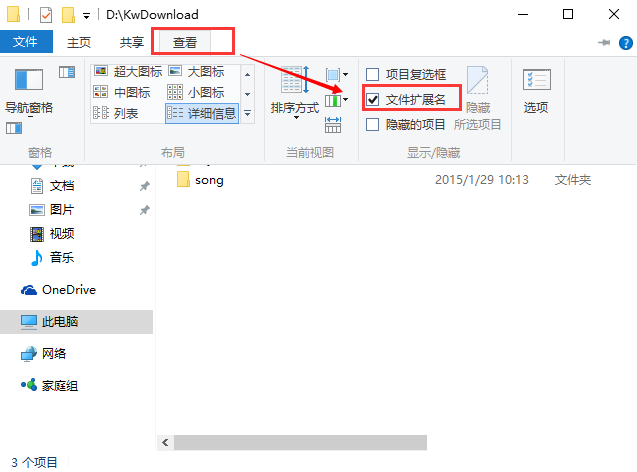
3、之後,我們就可以看到,文件的後綴顯示出來了!
方法二:
1、還是點擊查看,然後點擊“文件夾選項”,
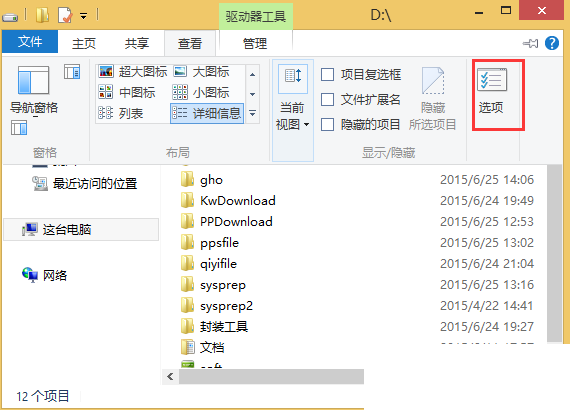
2、打開文件夾選項後,在查看選項卡中,取消勾選“始終隱藏已知文件夾擴展名”選項,然後應用促進存;
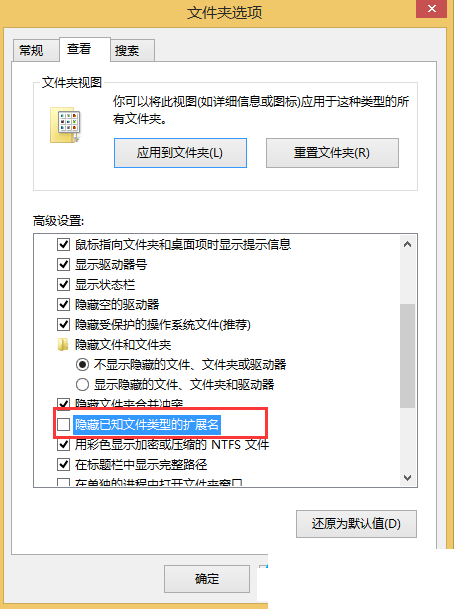
OK兩個方法介紹完畢了,顯然第一個方法更簡單,Win10系統中文件夾按鈕布局采用和win8.1一樣的方式,相信Win8.1用戶會了解不少,而win7用戶還需要一段時間的適應。
以上就是本小編帶來的Win10系統顯示文件擴展名的方法,希望可以幫助到大家!